苹果电脑键盘怎么切换中英文 苹果电脑中英文输入法切换方法
更新时间:2024-01-24 11:45:55作者:xtyang
苹果电脑作为一款广受欢迎的电脑品牌,其键盘切换中英文输入法的方法备受用户关注,在使用苹果电脑时,正确地切换中英文输入法对于提高工作效率和准确性至关重要。幸运的是苹果电脑提供了多种简便的方法来实现中英文输入法的切换,让用户可以轻松地在不同语言环境下进行文字输入。下面我们将介绍一些常用的切换方法,帮助您更好地掌握苹果电脑键盘切换中英文输入法的技巧。
具体步骤:
1.我们可以直接点击箭头所指的图标,当前显示为中文输入法。
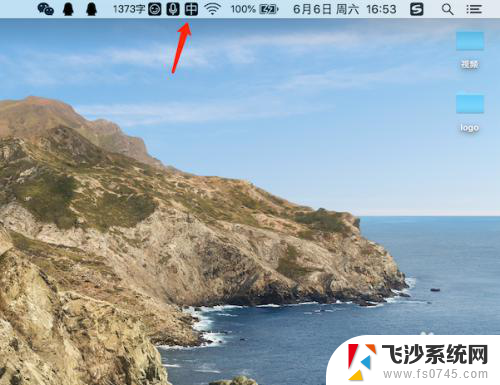
2.点击完成之后,中文将变成了英文输入法。
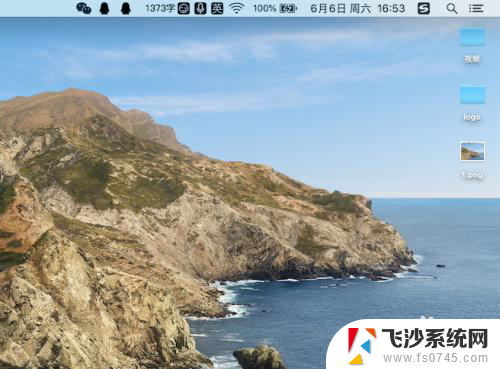
3.我们也可以按下键盘的shift键。

4.这时英文又被切换到了中文状态;再按一下shift,又可以返回到原来的英文状态。
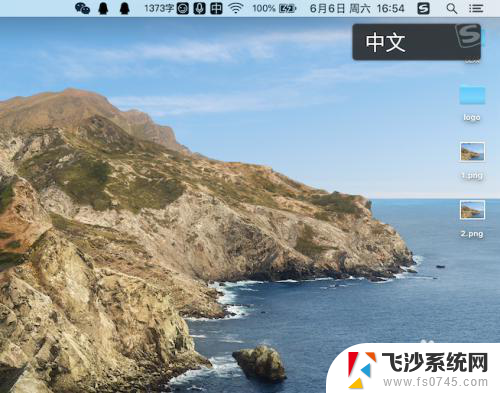
5.我们也可以按住键盘的CTRL加空格键,这时苹果电脑屏幕中会显示所有输入法的列表。

6.根据自己的需要再次按下CTRL加空格,即可选择相应的输入法。

以上就是苹果电脑键盘如何切换中英文的全部内容,如果您遇到相同问题,可以参考本文中介绍的步骤来解决,希望对大家有所帮助。
苹果电脑键盘怎么切换中英文 苹果电脑中英文输入法切换方法相关教程
-
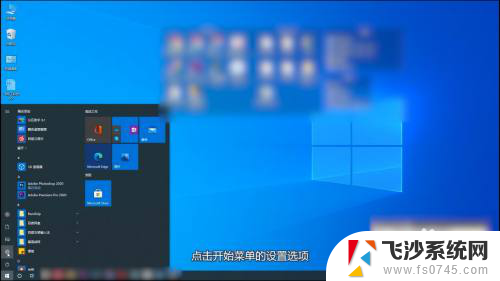 电脑怎样中英文切换 电脑如何切换中英文输入法
电脑怎样中英文切换 电脑如何切换中英文输入法2023-12-27
-
 中文输入法和英文输入法切换快捷键 如何在键盘上切换输入法
中文输入法和英文输入法切换快捷键 如何在键盘上切换输入法2024-04-09
-
 汉字输入法快捷键 键盘快速切换中英文输入法
汉字输入法快捷键 键盘快速切换中英文输入法2024-06-06
-
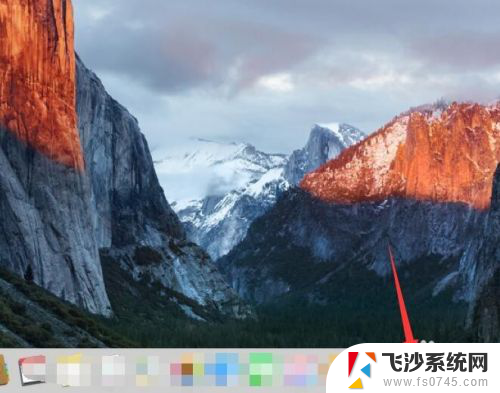 苹果笔记本英文系统切换中文 如何将Mac系统改成中文
苹果笔记本英文系统切换中文 如何将Mac系统改成中文2024-02-12
- 苹果设置九键输入法 苹果手机输入法九键切换步骤
- 电脑键盘英文转中文怎么转换 键盘输入如何设置中文
- 苹果怎么切换中文 苹果手机的中文语言设置指南
- 平板键盘怎么切换中文输入法 安卓手机外接键盘如何切换成中文输入法
- 电脑键盘输入切换按哪个键 键盘快速切换输入法方法
- 笔记本电脑怎么转换成中文输入法 如何切换输入法到英文
- 电脑如何硬盘分区合并 电脑硬盘分区合并注意事项
- 连接网络但是无法上网咋回事 电脑显示网络连接成功但无法上网
- 苹果笔记本装windows后如何切换 苹果笔记本装了双系统怎么切换到Windows
- 电脑输入法找不到 电脑输入法图标不见了如何处理
- 怎么卸载不用的软件 电脑上多余软件的删除方法
- 微信语音没声音麦克风也打开了 微信语音播放没有声音怎么办
电脑教程推荐
- 1 如何屏蔽edge浏览器 Windows 10 如何禁用Microsoft Edge
- 2 如何调整微信声音大小 怎样调节微信提示音大小
- 3 怎样让笔记本风扇声音变小 如何减少笔记本风扇的噪音
- 4 word中的箭头符号怎么打 在Word中怎么输入箭头图标
- 5 笔记本电脑调节亮度不起作用了怎么回事? 笔记本电脑键盘亮度调节键失灵
- 6 笔记本关掉触摸板快捷键 笔记本触摸板关闭方法
- 7 word文档选项打勾方框怎么添加 Word中怎样插入一个可勾选的方框
- 8 宽带已经连接上但是无法上网 电脑显示网络连接成功但无法上网怎么解决
- 9 iphone怎么用数据线传输文件到电脑 iPhone 数据线 如何传输文件
- 10 电脑蓝屏0*000000f4 电脑蓝屏代码0X000000f4解决方法